Samsungのスマホをもっとつまらなく見せる7つの簡単な方法

高価なSamsung Galaxyを、市場に出回っている他のスマートフォンと全く同じ見た目にする必要はありません。少し手を加えるだけで、より個性的でスタイリッシュ、そして個性的なスマートフォンに仕上げることができます。
TWRP は Team Win Recovery Project の略で、Android デバイス用のオープン ソース リカバリ ソフトウェアです。 TWRP を使用すると、Android デバイスでルート化、フラッシュ、または新しいファームウェアをインストールする際に、デバイスの状態に影響を与えることを心配することなく、デバイスのファームウェアを保存、インストール、バックアップ、および復元できます。
このガイドでは、ルート化せずに Android デバイスに TWRP を安全にインストールする方法を説明します。
注意: TWRP をインストールするためにAndroid をルート化する必要はありませんが、ブートローダーのロックを解除する必要があり、デバイス上のすべてのコンテンツが消去されます。また、ブートローダーのロックを解除する方法はデバイスごとに異なります。
Android SDKツールをダウンロードして解凍する
TWRP をインストールする前に、 Android SDK ツールをインストールする必要があります。そのページで、Android Studio 全体(かなりのスペースを占有します)ではなくコマンドライン ツールだけが必要な場合は、「ダウンロード オプション」をクリックし、Android 開発者サイトの「コマンドライン ツールのみ」セクションからオペレーティング システムに対応するパッケージを選択します。
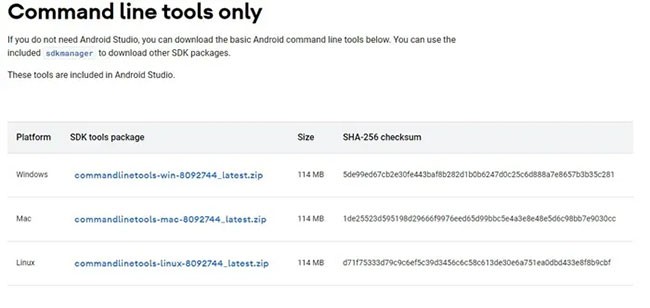
ダウンロードしたら、コマンドライン ツールを任意の場所に抽出します。
デバイスに対応するTWRPイメージをダウンロードします
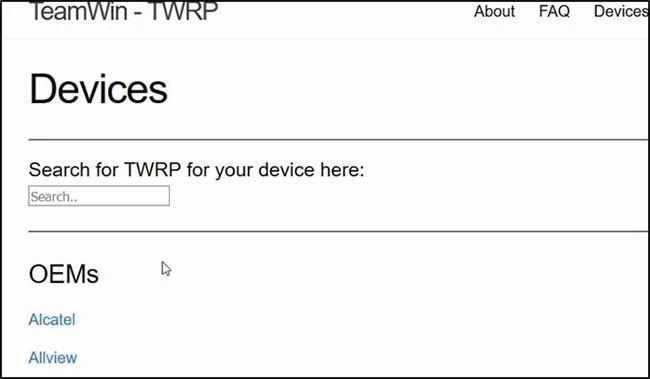
デバイスに適した TWRP イメージをダウンロードする必要があります。利用可能な画像の完全なリストは、TWRP Web サイトで確認できます。
https://twrp.me/Devices/開発者向けオプションのロックを解除し、USBデバッグとOEMロック解除を有効にします
携帯電話の開発者向けオプションのロックを解除する必要があります。これを行うには、設定アプリの携帯電話の「バージョン情報」セクションに移動します。開発者オプションへのアクセスが許可される前に、ビルド番号を 7 回タップする必要があります。
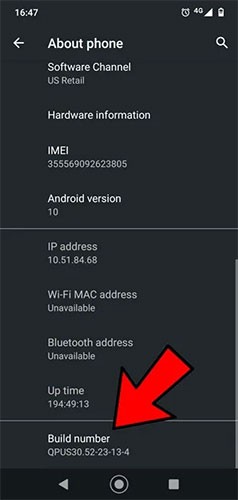
Android 設定から、システム > 詳細設定 > 開発者向けオプション > USB デバッグをタップします。 [OK]をクリックします。
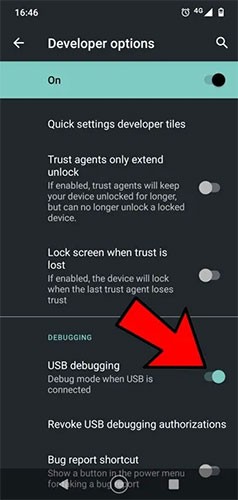
次に、開発者向けオプションメニューでOEM ロック解除を探し、このオプションを選択します。
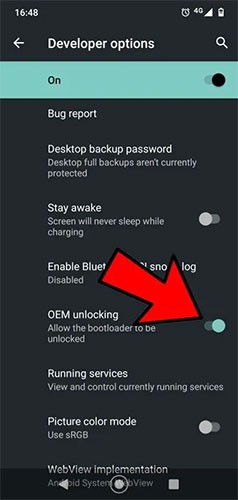
デバイスはセキュリティ コードの入力を要求し、ブートローダーのロックを解除するとデバイスの保護が無効になることを通知します。これにより、デバイスを初めて起動するときにブートローダーのロックを解除できます。ほとんどの場合、ブートローダーのロックを解除するとデバイスのデータが消去されるため、保持したいファイル、画像、データ、設定はすべて必ずバックアップしてください。
デバイスをコンピューターに接続する
USB データ ケーブルを使用してデバイスをコンピューターに接続します。デバイスをコンピューターに接続すると、USB デバッグを有効にするように求めるメッセージが表示される場合があります。その場合は、[このコンピューターから常に許可] > [OK]をタップします。
これらのプロンプトが表示されない場合は、データ ケーブルではなく通常の USB 充電ケーブルを使用している可能性があり、交換用のケーブルを見つける必要があります。
コマンドプロンプトからTWRPをインストールする
手順はオペレーティング システムによって異なりますが、Android SDK ツールをインストールまたは抽出したフォルダーでコマンド プロンプトを起動する必要があります。このフォルダーに TWRP イメージ ファイルも配置する必要があります。
コマンド ウィンドウで次のように入力します。
adb devices… Enter キーを押します。デバイスがリストされます。

次に、次のコマンドを入力して、デバイスをbootlader/fastboot モードで再起動します。
adb reboot bootloader次に、以下を実行します。
fastboot flash recovery twrp-3.6.X-XXX.imgこのコード行の TWRP バージョンを、デバイスにロードする必要があるバージョンに置き換える必要があります。
最後に、次のコード行を実行します。
fastboot rebootこの手順を完了すると、TWRP カスタム リカバリを使用してデバイスを起動し、その機能を使用できるようになります。
幸運を!
参照:
高価なSamsung Galaxyを、市場に出回っている他のスマートフォンと全く同じ見た目にする必要はありません。少し手を加えるだけで、より個性的でスタイリッシュ、そして個性的なスマートフォンに仕上げることができます。
iOS に飽きて、最終的に Samsung の携帯電話に切り替えましたが、その決定に後悔はありません。
ブラウザ上のAppleアカウントのウェブインターフェースでは、個人情報の確認、設定の変更、サブスクリプションの管理などを行うことができます。しかし、さまざまな理由でサインインできない場合があります。
iPhone で DNS を変更するか、Android で DNS を変更すると、安定した接続を維持し、ネットワーク接続速度を向上させ、ブロックされた Web サイトにアクセスできるようになります。
「探す」機能が不正確になったり、信頼できなくなったりした場合は、いくつかの調整を加えることで、最も必要なときに精度を高めることができます。
携帯電話の最も性能の低いカメラがクリエイティブな写真撮影の秘密兵器になるとは、多くの人は予想していなかったでしょう。
近距離無線通信は、デバイス同士が通常数センチメートル以内の近距離にあるときにデータを交換できる無線技術です。
Appleは、低電力モードと連動して動作する「アダプティブパワー」を導入しました。どちらもiPhoneのバッテリー寿命を延ばしますが、その仕組みは全く異なります。
自動クリックアプリケーションを使用すると、ゲームをプレイしたり、デバイスで利用可能なアプリケーションやタスクを使用したりするときに、多くの操作を行う必要がなくなります。
ニーズに応じて、既存の Android デバイスで Pixel 専用の機能セットを実行できるようになる可能性があります。
修正には必ずしもお気に入りの写真やアプリを削除する必要はありません。One UI には、スペースを簡単に回復できるオプションがいくつか含まれています。
スマートフォンの充電ポートは、バッテリーを長持ちさせるためだけのものだと、多くの人が考えています。しかし、この小さなポートは、想像以上にパワフルです。
決して効果のない一般的なヒントにうんざりしているなら、写真撮影の方法を静かに変革してきたヒントをいくつか紹介します。
新しいスマートフォンを探しているなら、まず最初に見るのは当然スペックシートでしょう。そこには、性能、バッテリー駆動時間、ディスプレイの品質などに関するヒントが満載です。
他のソースからiPhoneにアプリケーションをインストールする場合は、そのアプリケーションが信頼できるものであることを手動で確認する必要があります。確認後、アプリケーションはiPhoneにインストールされ、使用できるようになります。












